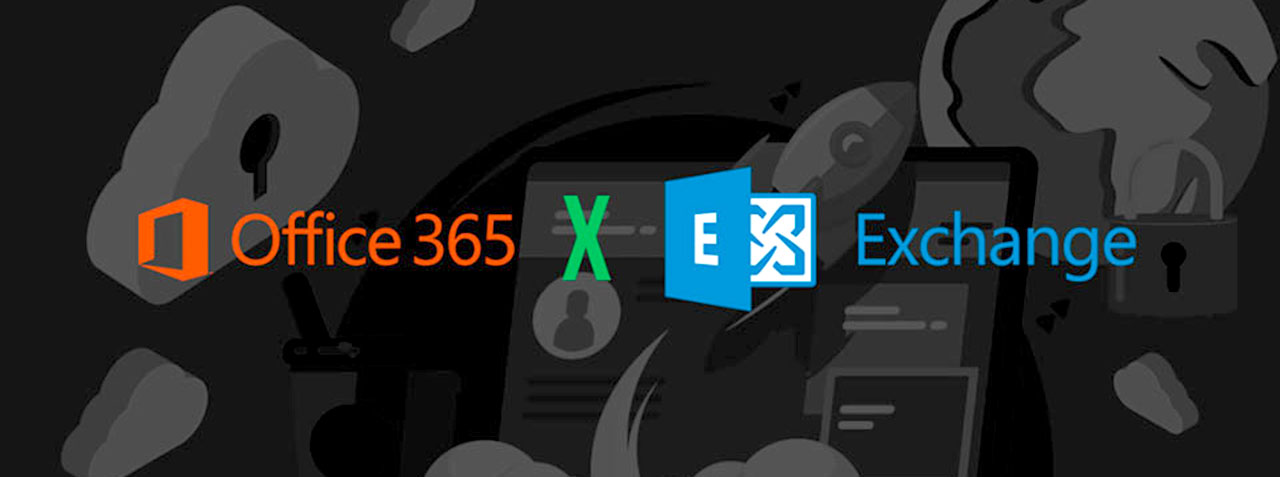O pai ta on!!
Seguindo a os artigos sobre balanceadores, hoje iniciaremos uma serie que mostrará como criar um virtual-server no F5 BigIP.
O LTM (Local Traffic Manager) é o serviço capaz de gerenciar balanceamentos LOCAIS, apesar de ser possível balancear qualquer servidor em que o bigIP tenha conexão layer3, o recomendado é que o LTM faça balanceamentos apenas de nodes que estão em sua rede e/ou no mesmo datacenter.
No decorrer dos artigos vamos abordar incluse configurações de um Global Traffic Manater, contudo o foco será utilizar o route53 da AWS.
A configuração de um virtual-server no bigIP é similar a uma receita de bolo. Assim da mesma forma que não é possível assar um bolo, sem antes fazer a massa, não é possível criar um VS (virtual-server), sem antes seguir alguns passos. Neste artigo seguiremos os passos em ordem crescente para assim ter sucesso na criação do VS.
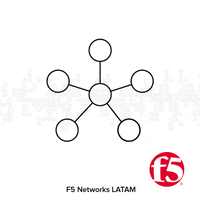
1 – Node
O node no bigIP é a representação lógica de um servidor (não de um serviço), ou seja, nessa parte cadastrarmos o IP ou FQDN do servidor que hospeda um determinado serviço (não é aqui que cadastramos o serviço/porta TCP).
Para cadastrar um node, Clique em ‘Local Traffic’, e dentro desta aba clique em ‘Nodes’:
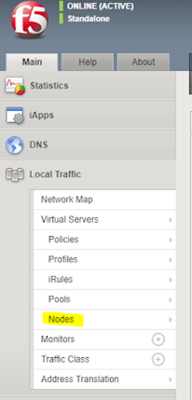
Na próxima tela clique em ‘Create…”, após isso crie o node. Para a criação do node, por padrão coloque o NOME do servidor e o IP do mesmo. Não recomendo de forma alguma colocar o IP no campo ‘Name’.

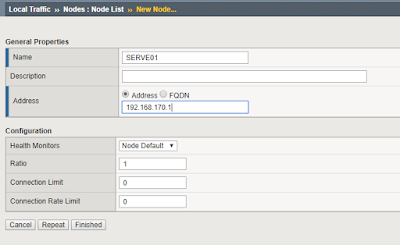
2 - Monitor
Antes de entramos de fato no cadastro dos serviços lógicos vamos criar os monitors.
Monitors estão para o bigIP da mesma forma que health-checks estão para o Route53, ou para o health-check dos target group dentro o EC2. Assim eles são a forma que o balanceador possui de garantir que um serviço está no ar, e assim tomar a decisão de enviar uma requisição para ele. Para configurar, clique em ‘Local Traffic’, e dentro desta aba clique em ‘Nodes’:
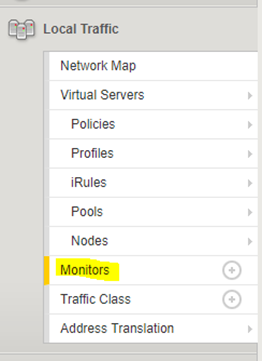
Na próxima tela, clique em “Create…”
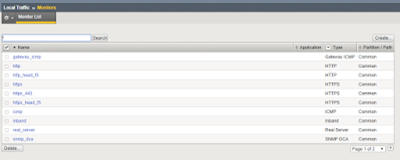
Detalhamento do monitor
Na dela de propriedades do monitor existem algumas informações que devem ser implementadas (Name e Type), o restante das informações são opcionais.
Para manter organizado sugiro que de um nome para o monitor iniciando com mon_(tipo-da-monitoração)_(serviço)).Exemplo: mon_tcp-hc_sagara
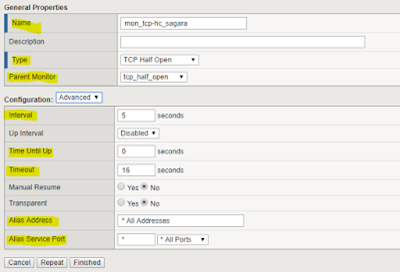
Por fim para ficar mais claro vamos detalhar os itens mais importantes dessa tela:
Parent Monitor
Esta opção é a que indica qual é o ‘template’ que você utilizará para o monitor, no exemplo abaixo utilizaremos (e é o que recomendo) o mesmo parente monitor que o sistema recomenda.
Interval / Time until up / Timeout
Estas 3 (três) opções são em relação a forma com que o monitor irá executar a validação no pool-member. O interval é a quantidade de tempo cíclico que o bigIP irá realizar a validação. O time until up é o tempo que o bigIP irá esperar (depois que identificou que o serviço voltou) até colocar o pool-member como ativo novamente. E o timeout é o tempo que o bigIP demora para garantir que o pool-member está fora.
Cabe ressaltar que o bigIP não tem um número de ciclos padrão para validação, de forma que o número de ciclos é a relação entre o Interval e o Timeout. No exemplo abaixo tempo o Interval com 5 segundos e o Timeout com 16, desta forma a quantidade de ciclos é 3.
Alias Address / Alias Service port
Estes dois últimos parâmetros são relacionados as portas que o monitor vai usar para validar o pool-member. O que recomendo ésempre deixar da forma padrão. Alterar estas opções significa que o bigIP vai executar os testes APENAS nas portas informadas.
No próximo artigo falaremos sobre os Pools!!
That’s all folks! Be Happy!!!

thiago.marques@darede.com.br
Technical Account Manager da Darede, formado em Rede de Computadores, e pós graduado em Segurança da Informação. Possui ampla experiência em Datacenters e Service Providers, além de ser um entusiasta em DevOps e mercado financeiro.